Maison >Problème commun >Comment corriger l'erreur Impossible de se connecter à NVIDIA sous Windows ?
Comment corriger l'erreur Impossible de se connecter à NVIDIA sous Windows ?
- 王林avant
- 2023-05-04 08:40:0615019parcourir
L'erreur "Impossible de se connecter à NVIDIA, réessayez plus tard " affichée à l'écran signifie que l'application GeForce Experience ne peut pas se connecter à NVIDIA, provoquant ainsi de tels problèmes. La plupart du temps, la notification d'erreur ressemble à
Impossible de se connecter à NVIDIA
Veuillez réessayer plus tard # Impossible de se connecter à NVIDIA Vérifiez votre erreur de connexion Internet. Ainsi, pour résoudre le même problème, il existe des solutions fructueuses qui peuvent vous aider à surmonter ce problème. Avant de passer à la section solution, expliquons pourquoi cette erreur se produit. Continuez à lire !
Qu'est-ce que NVIDIA GeForce Experience ?
L'application NVIDIA GeForce Experience est utilisée pour optimiser les paramètres de jeu sur votre ordinateur, mettre à jour automatiquement les pilotes vidéo, capturer et partager des vidéos, des flux en direct et des captures d'écran entre utilisateurs. Cette application est utilisée pour assister les cartes graphiques GeForce GTX, c'est pourquoi tant d'utilisateurs préfèrent cette application pour mettre à jour automatiquement leurs pilotes. Parfois, cette application NVIDIA GeForce Experience ne s'ouvre pas et reste inactive avec une erreur de lancement Impossible de se connecter à NVIDIA.Les raisons derrière l'erreur "Impossible de se connecter à NVIDIA"
, qui fait partie du pilote graphique NVIDIA et gère certains contenus tels que les jeux et les pilotes, ainsi que la mise à jour du pilote graphique.
Les cartes graphiques NVIDIA permettent aux utilisateurs de profiter de cartes graphiques de haute qualité avec ultra -qualité d'image claire, Dans le même temps, GeForce Experience joue également un rôle essentiel, il gère également les cartes graphiques NVIDIA. Cette erreur se produit principalement dans l'application NVIDIA GeForce Experience
On sait que cette erreur concerne particulièrement les utilisateurs de NVIDIA. Cependant, si votre ordinateur dispose d'une carte graphique comme Intel, AMD, etc., vous ne rencontrerez jamais cette erreur. La cause possible de cette erreur peut être l'une des suivantes :
Une version obsolète de GeForce Experience.Le service réseau NVIDIA ne répond pas.
Divers messages affichés lors de cette erreur
Parfois, l'impossibilité de se connecter à NVIDIA peut sembler différente pour vous. Cela dépend toujours du programme ou du jeu qui tente d'accéder à GeForce et dans quel but. Cependant, certaines variantes de cette erreur sont répertoriées ci-dessous :
GeForce Experience n'a pas pu télécharger le pilote recommandé.NVIDIA GeForce Experience ne peut pas se connecter à NVIDIA.
NVIDIA Le serveur est en panne.- Comment corriger l'erreur « Impossible de se connecter à NVIDIA » ?
- Démarrer les services réseau NVIDIA
- Certains services sont liés à L'un des éléments fournis avec les cartes graphiques NVIDIA est "NvContainer NetworkServices", qui permet au pilote de se connecter au réseau. Si le même service est arrêté, le problème survient. Ainsi, vous trouverez ci-dessous tout ce dont vous avez besoin pour démarrer le service ainsi que les étapes à suivre.
- Appuyez simultanément sur les touches
et "R" pour ouvrir
"Exécuter" #🎜 🎜#boite.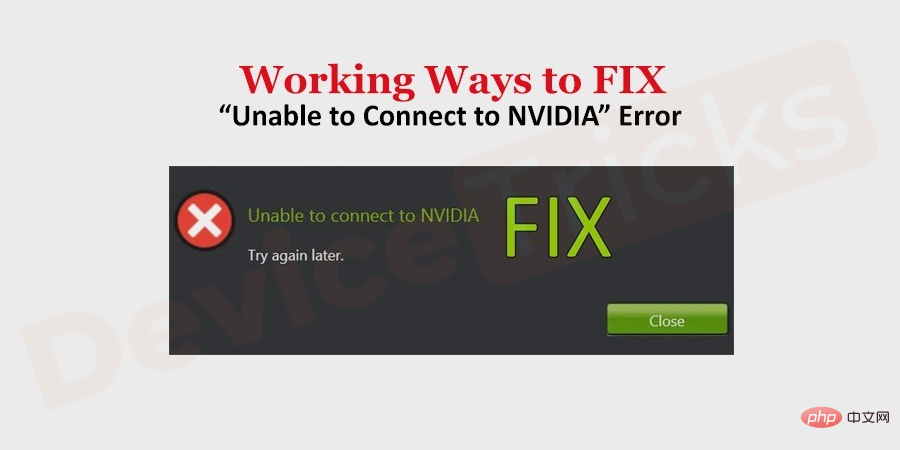
Tapez "services.msc"
dans la case et cliquez sur # 🎜🎜 Bouton #"OK".
- Après cela, la page de service apparaîtra à l'écran et vous devrez rechercher " Service réseau NVIDIA # 🎜🎜# ». Faites un clic droit et ouvrez la fenêtre "Properties ".
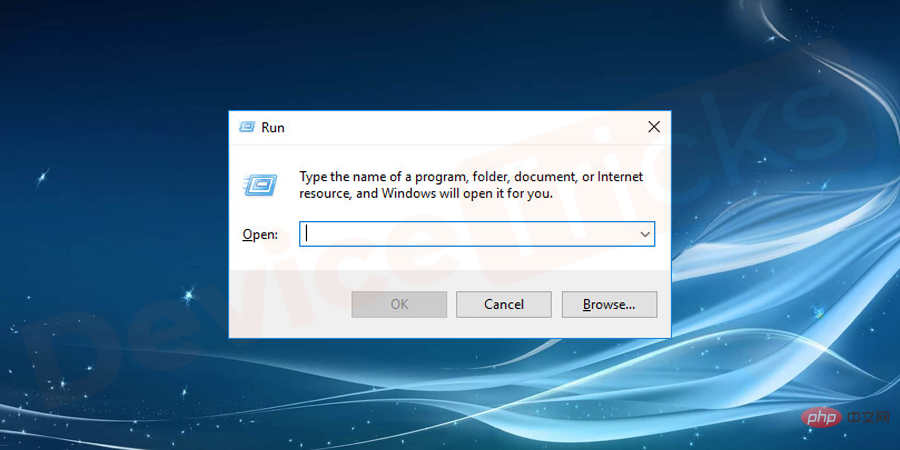
- Maintenant, sélectionnez "NVIDIA Network Service", faites un clic droit dessus et vérifiez le statut, s'il indique "Arrêté", cliquez sur le bouton
pour changer le statut en 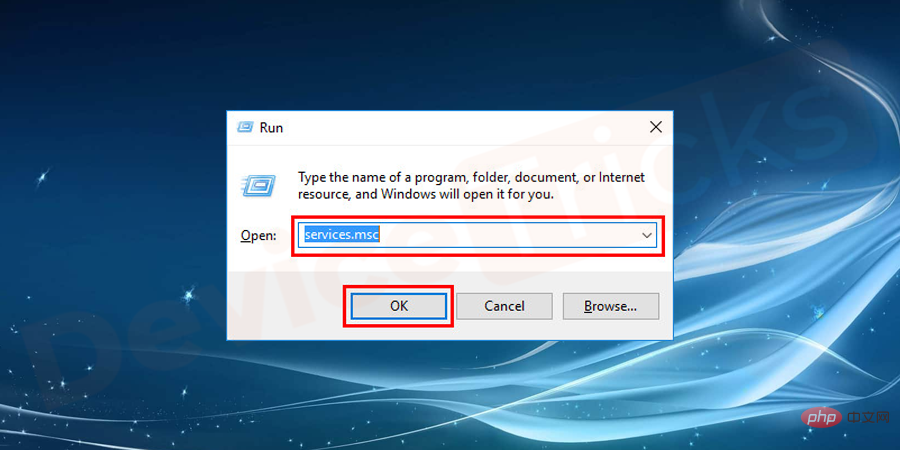 "Démarré".
"Démarré".
-
Mettre à jour GeForce Experience
Comme mentionné précédemment, GeForce Experience est un service qui met à jour les pilotes NVIDIA, mais si vous accédez à une GeForce Experience obsolète, vous rencontrerez certainement l'erreur NVIDIA GeForce Experience ne peut pas se connecter à NVIDIA. Et pour résoudre le problème même problème, vous devez mettre à jour GeForce Experience et son processus répertorié ci-dessous.
- Cliquez sur le lien pour visiter le site officiel de GeForce Experience https://www.geforce.com/geforce-experience/download
- Après cela, vous serez dirigé vers la dernière version de GeForce Experience, cliquez sur le bouton "Télécharger "Bouton .
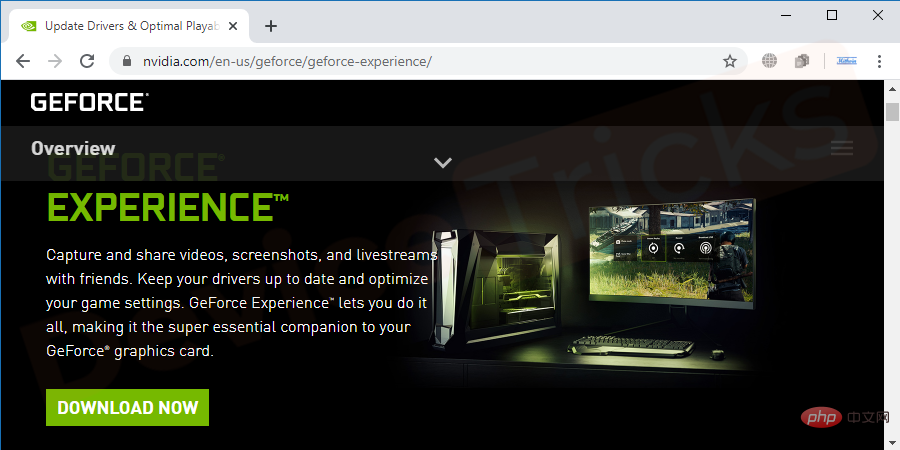
- Attendez maintenant que le téléchargement soit terminé et lorsque vous trouvez la fenêtre contextuelle indiquant que le téléchargement s'est terminé avec succès, double-cliquez sur le fichier téléchargé pour installer la dernière version de GeForce Experience.
- Une fois le processus d'installation terminé, assurez-vous de redémarrervotre ordinateur.
Supprimez le fichier NSManagedTasks.xml pour désactiver les services NVIDIA
- Pour effectuer la tâche, ouvrez le lecteur "C" de votre ordinateur, accédez au "dossier NVIDIA Corporation , puis " le programme Data" et sélectionnez un dossier "NetService".
- Dans le dossier, vous obtiendrez le fichier 'NSManagedTasks.xml, sélectionnez-en un et supprimez le fichier.
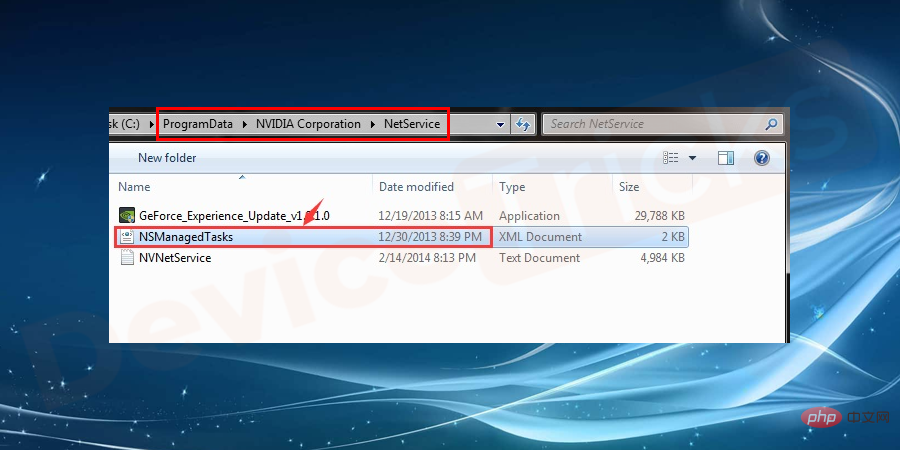
- Mais si vous n'obtenez pas ces fichiers, assurez-vous d'activer "Afficher les fichiers et dossiers cachés"
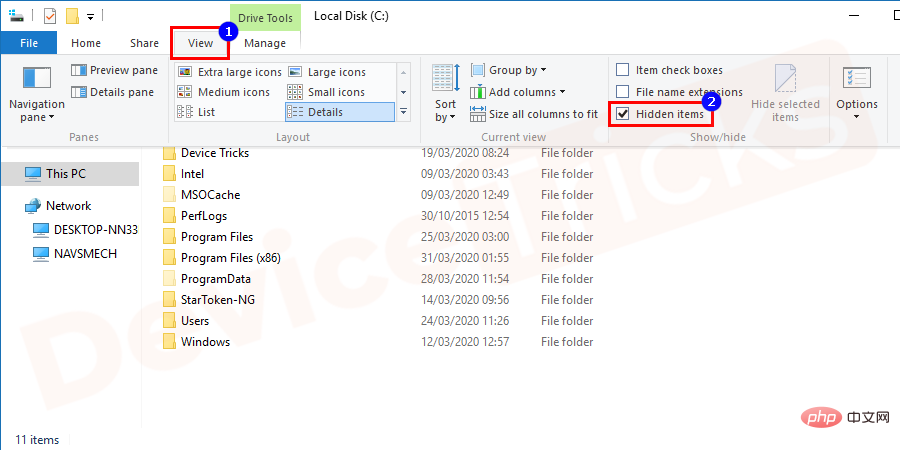
- Après avoir supprimé les fichiers, accédez au "Gestionnaire des tâches" , pour cela, faites un clic droit "Barre des tâches" et sélectionnez "Gestionnaire des tâches".
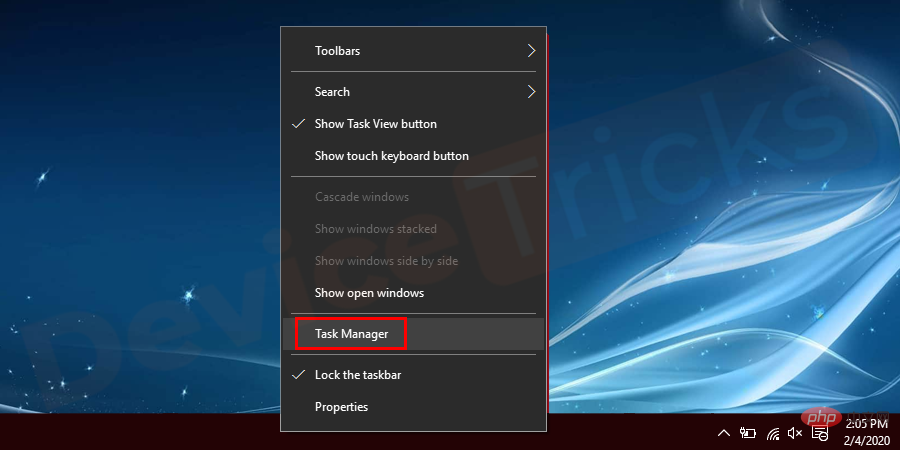
- Maintenant, cliquez sur l'onglet "Détails" du Gestionnaire des tâches, qui se trouve en haut de la page. Accédez ensuite au fichier " NVNetworkService.exe" . , sélectionnez-le et cliquez sur "Fin de tâche".

- Après avoir terminé les étapes ci-dessus, ouvrez la boîte de commande et entrez "services.msc" pour ouvrir la page "service de Windows" .
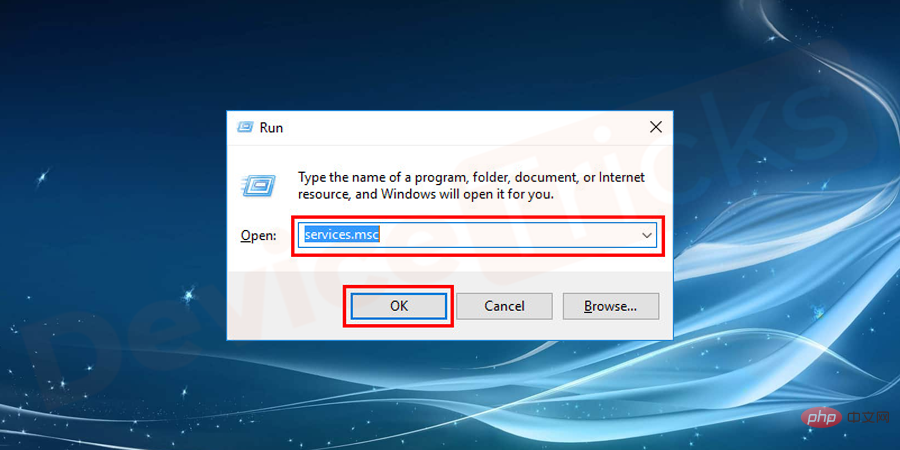
- Sélectionnez NVIDIA Network Services et activez-le en mode de démarrage
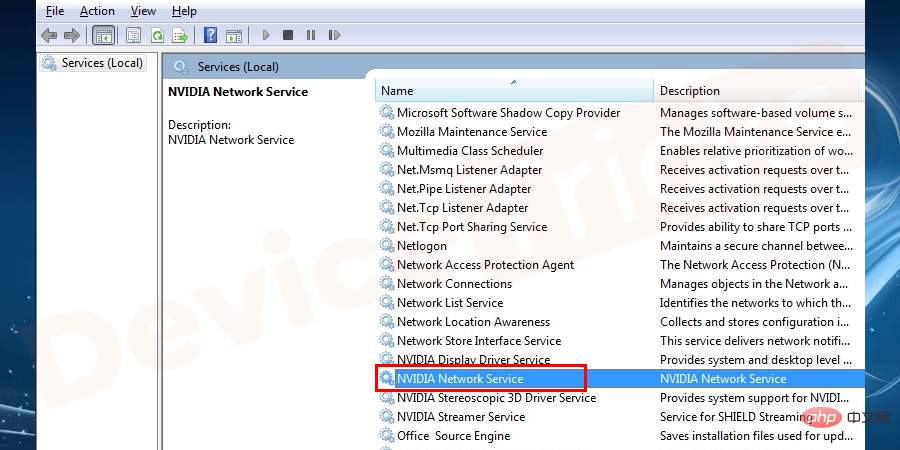
- Maintenant redémarrezl'ordinateur pour résoudre le problème de non-connexion de l'expérience NVIDIA GeForce.
Mettre à jour le pilote de la carte graphique
Si le pilote de la carte graphique est obsolète ou ne correspond pas à la configuration actuelle du système d'exploitation, il y aura un problème où l'expérience GeForce ne pourra pas se connecter à NVIDIA. Pour résoudre ce problème, vous devez mettre à jour la carte graphique comme indiqué ci-dessous.
- Tout d'abord, faites un clic droit sur le menu Démarrer et sélectionnez l'option Gestionnaire de périphériques dans la liste en vedette
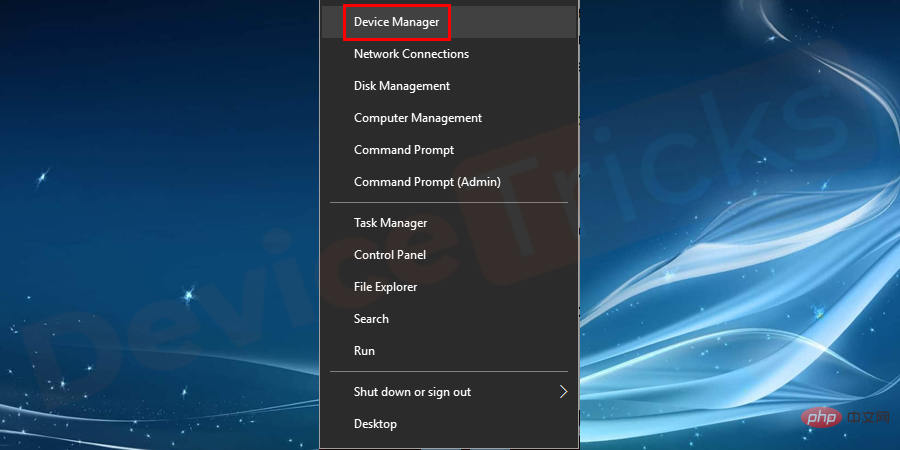
- Bientôt, vous obtiendrez la Liste des pilotes. "Adaptateurs d'affichage"
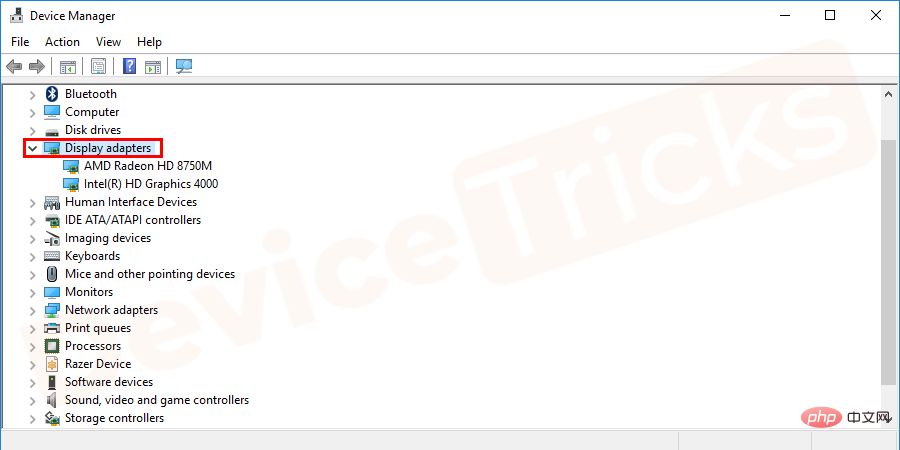
- Sélectionnez maintenant "HD Graphics", faites un clic droit dessus et sélectionnez parmi les options proposées. Mettre à jour les pilotes".
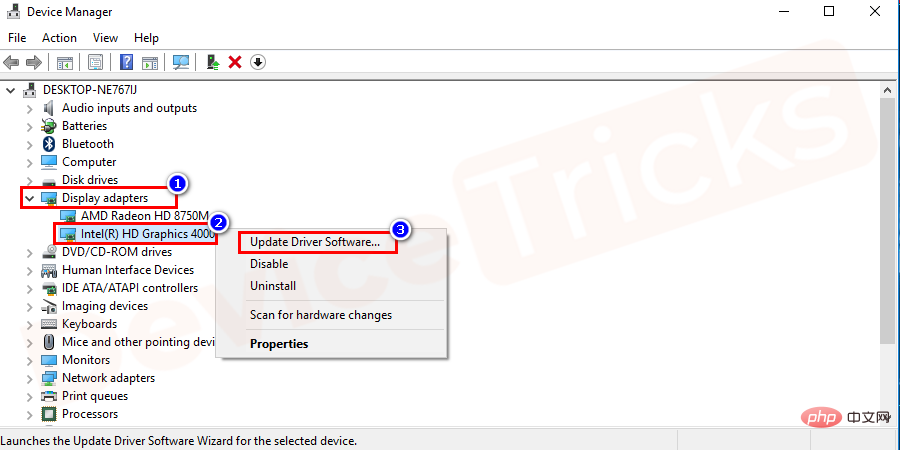
- Après avoir terminé les étapes ci-dessus, redémarrez
Ce qui précède est le contenu détaillé de. pour plus d'informations, suivez d'autres articles connexes sur le site Web de PHP en chinois!

